Excel Formülü: Verilen Tarihe Göre Ayın N. Hafta Günü Al

Bildiğimiz gibi, Excel'de belirli bir tarihin haftanın hangi gününe denk geldiğini bulmak için bir formül kullanabiliriz, ancak çoğu kişi belirli bir tarihe göre ayın n. hafta gününü bulabilecek bir formül olduğunu bilmez.
Bu öğreticiyi takip etmek istiyorsanız, lütfen örnek elektronik tabloyu indirin.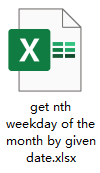
Genel formül:
| tarih-GÜN(tarih)+1+n*7-HAFTANINGÜNÜ(tarih-GÜN(tarih)+8-haftanıngünü) |
Sözdizimi ve Argümanlar
| Tarih: N. hafta gününü bulmak istediğiniz tarih. |
| N: Belirli bir tarihe göre bulmak istediğiniz n. hafta gününü gösteren bir tam sayı. Örneğin, ikinci belirli hafta günü bulmak istiyorsanız, formülde 2 sayısını kullanın. |
| HaftanınGünü: 1-7 arasında bir tam sayı, verilen tarihten bulmak istediğiniz haftanın gününü gösterir. |
| HaftanınGünü; | Haftanın Günü |
| 1 | Pazar |
| 2 | Pazartesi |
| 3 | Salı |
| 4 | Çarşamba |
| 5 | Perşembe |
| 6 | Cuma |
| 7 | Cumartesi |
Dikkat Edin
Genellikle, N argümanı 1-4 aralığındaki tam sayılardan oluşur. Beşinci belirli hafta günü bulmak isterseniz, örneğin 1/1/2021 tarihindeki 5. Salı, bu durumda sonucun bir sonraki ayın ilk Salısı olan 2/2/2021 olacağına dikkat edin.
Dönüş Değeri
Formül bir seri numarası döndürür, bunu tarih formatına çevirmeniz gerekir.
Formülün nasıl çalıştığı
B3:D5 tablosunda, B3:B4 sütunu haftanın gününe göre bulmak istediğiniz tarihi içerir, C3:C5 ise almak istediğiniz belirli haftanın gününü gösteren sayıları içerir, D3:D5 size bulmanız gereken n. haftanın gününü söyler. Lütfen F3 hücresinde aşağıdaki formülü kullanın:
| =B3-GÜN(B3)+1+D3*7-HAFTANINGÜNÜ(B3-GÜN(B3)+8-C3) |
Basın Enter tuşuna basarak ilk seri numarası sonucunu alın, ardından otomatik doldurma tutamacını F5 hücresine kadar aşağı çekin.
Sonra sonuçları seçili tutarak, gidin Ana Sayfa sekmesine ve ardından Kısa Tarih veya Uzun Tarih aşağı açılır listeden seçin Sayı Formatı.
Açıklama
HAFTANINGÜNÜ fonksiyonu: Excel'de belirli bir tarih için haftanın gününü temsil eden 1 ile 7 arasında bir tam sayı döndürür.
GÜN fonksiyonu: Bir tarihten gün olarak bir sayı (1 ile 31) alır.
=B3-GÜN(B3)+1+D3*7-HAFTANINGÜNÜ(B3-GÜN(B3)+8-C3)
=B3-GÜN(B3)+1+D3*7-HAFTANINGÜNÜ(B3-3+8-1)
=B3-GÜN(B3)+1+D3*7-HAFTANINGÜNÜ(7/1/2021)
=B3-GÜN(B3)+1+D3*7-5
=1/3/2021-3+1+7-5
=1/3/2021
İlgili Formüller
- Program listesindeki bir sonraki tarihi bulma
Diyelim ki Excel'de iki sütunlu bir tablonuz var, biri program içeriklerini içerirken diğeri program tarihlerini içeriyor, şimdi bugüne göre programdaki bir sonraki tarihi bulmak istiyorsunuz... - Her grup için en erken ve en geç tarihi bulma
Bu öğreticide, Excel'deki her grup için en erken ve en geç tarihi bulmak için formüller sunulmaktadır. - İki gün arasındaki günleri sayma
Verilen iki tarih arasında kaç gün, ay veya yıl olduğunu saymak, bu öğreticiyi okuduktan sonra Excel'de kolay olacaktır. - Haftalık tarih aralığı oluşturma
Bu öğreticide, Excel'de hızlı bir şekilde haftalık tarih aralığı elde etmek için bir formül sunulmaktadır.
İlgili Fonksiyonlar
- Excel HAFTASAYISI Fonksiyonu
Belirli bir tarihin yıl içindeki hafta numarasını döndürür. - Excel İŞGÜNÜ Fonksiyonu
Verilen başlangıç tarihine iş günü ekler ve bir iş günü döndürür. - Excel HAFTANINGÜNÜ Fonksiyonu
Tarihten haftanın gününü sayı olarak (1 ile 7 arasında) alır. - Excel GÜN Fonksiyonu
GÜN fonksiyonu bir tarihten gün olarak bir sayı (1 ile 31 arasında) alır. - Excel ŞİMDİ Fonksiyonu
Geçerli zaman ve tarihi alır.
En İyi Ofis Verimlilik Araçları
Kutools for Excel - Kalabalıktan Farklılaşmanızı Sağlar
Kutools for Excel, İhtiyacınız Olan Her Şeyin Bir Tıklama Uzağında Olduğundan Emin Olmak İçin 300'den Fazla Özelliğe Sahiptir...
Office Tab - Microsoft Office'de (Excel Dahil) Sekmeli Okuma ve Düzenlemeyi Etkinleştirin
- Onlarca açık belge arasında bir saniyede geçiş yapın!
- Her gün yüzlerce fare tıklamasından sizi kurtarır, fare eline veda edin.
- Birden fazla belgeyi görüntülediğinizde ve düzenlediğinizde üretkenliğinizi %50 artırır.
- Chrome, Edge ve Firefox gibi Office'e (Excel dahil) Etkin Sekmeler Getirir.